|
CAJITA DE MUSÍCA
 BOÎTE À MUSIQUE BOÎTE À MUSIQUE

Merci Yedralina pour la permission de traduire tes tutoriels.

Le tutoriel a été réalisé avec Corel19 et traduit avec CorelX, CorelX2 et CorelX3, mais il peut également être exécuté avec les autres versions.
Suivant la version utilisée, vous pouvez obtenir des résultats différents.
Depuis la version X4, la fonction Image>Miroir a été remplacée par Image>Renverser horizontalement,
et Image>Renverser avec Image>Renverser verticalement.
Dans les versions X5 et X6, les fonctions ont été améliorées par la mise à disposition du menu Objets.
Avec la nouvelle version X7 nous avons encore Miroir et Renverser, mais avec nouvelles différences.
Consulter, si vouz voulez, mes notes ici
Certaines dénominations ont changées entre les versions de PSP.
Les plus frequentes différences:

 traduction en italien ici traduction en italien ici
 traduction en anglais ici traduction en anglais ici
 Vos versions ici Vos versions ici
Nécessaire pour réaliser ce tutoriel:
Matériel ici
Pour les tubes utilisé merci Luz Cristina et Sonia; pour le pinceau merci Agi.
Le reste du matériel est de Yedralina.
( ici vous trouvez les liens aux sites des createurs de tubes.
Modules Externes.
consulter, si nécessaire, ma section de filtre ici
Filters Unlimited 2.0 ici
Mehdi - Sorting tiles ici
Simple - Pizza Slice Mirror ici
Filter Factory Gallery D - Vertigo ici
AAA Frames - Foto Frame ici
Filtres Simple et Factory Gallery peuvent être utilisés seuls ou importés dans Filters Unlimited.
voir comment le faire ici).
Si un filtre est fourni avec cette icône,  on est obligé à l'importer dans Unlimited on est obligé à l'importer dans Unlimited

N'hésitez pas à changer le mode mélange des calques et leur opacité selon les couleurs utilisées.
Dans les plus récentes versions de PSP, vous ne trouvez pas le dégradé d'avant plan/arrière plan ou Corel_06_029.
Vous pouvez utiliser le dégradé des versions antérieures.
Ici le dossier Dégradés de CorelX.

Placer les pinceaux dans le dossier Pinceaux.
Attention, chaque pinceau se compose de deux files qui on ne doit séparer.
Consulter, si vous voulez, les notes sur les pinceaux ici
Placer la sélection dans le dossier Sélections.
Placer en avant plan la couleur #030038,
et en arrière plan la couleur #d7a188.
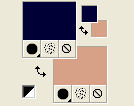
Préparer en avant plan un dégradé de premier plan/arrière plan, style Rectangulaire.

Préparer en arrière plan un dégradé de premier plan/arrière plan, style Linéaire.
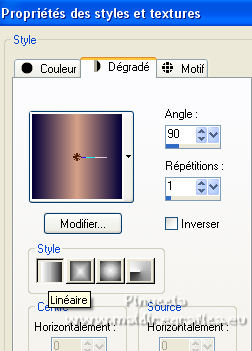
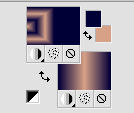
1. Ouvrir une nouvelle image transparente 950 x 650 pixels.
Remplir  l'image transparente avec le dégrade Rectangulaire d'avant plan. l'image transparente avec le dégrade Rectangulaire d'avant plan.
2. Effets>Modules Externes>Mehdi - Sorting Tiles.

3. Effets>Modules Externes>Simple - Pizza Slice Mirror.
4. Effets>Effets de réflexion>Miroir rotatif.

5. Effets>Modules Externes>Filters Unlimited 2.0 - Filter Factory Gallery D - Vertigo, par défaut.
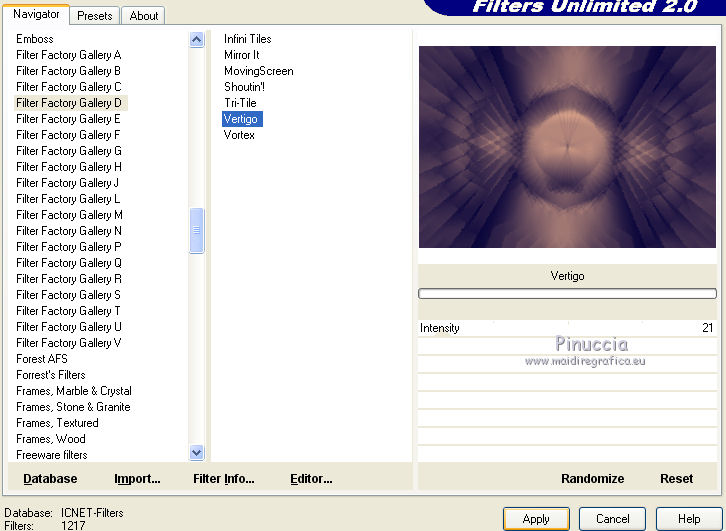
6. Effets>Effets de bords>Accentuer.
Effets>Effets géométriques>Sphère.

7. Effets>Effets de réflexion>Miroir rotatif, comme précédemment.

8. Calques>Dupliquer.
Image>Rotation libre - 90 degrés à gauche.

9. Effets>Effets de réflexion>Miroir rotatif, comme précédemment.

Placer le calque en mode Luminance (héritée).
10. Vous positionner sur le calque du bas de la pile.
Sélections>Sélectionner tout.
Vous positionner sur le calque du haut de la pile.
Image>Recadrer sur la sélection.
Calques>Fusionner>Fusionner le calque de dessous.
Calques>Dupliquer.
11. Touche K sur le clavier pour activer l'outil Sélecteur 
en mode Échelle 
pousser le noeud inférieur central vers le haut jusqu'à 530 pixels.
(si vous ne voyez pas les règles: Affichage>Règles)
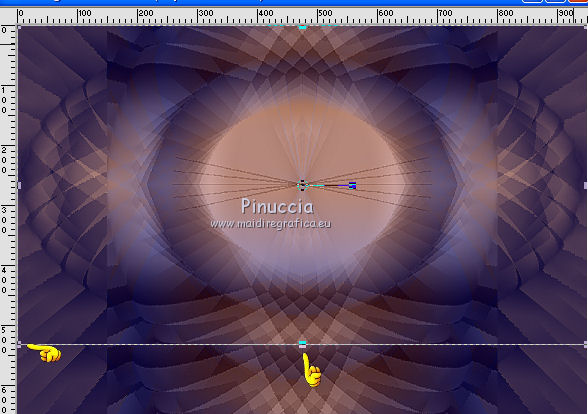
12. Vous positionner sur le calque du bas de la pile.
Calques>Dupliquer.
Effets>Effets géométriques>Perspective verticale.

Pousser le noeud central supérieur vers le bas jusqu'à 530 pixels,
car il coïcide avec le calque précédent.
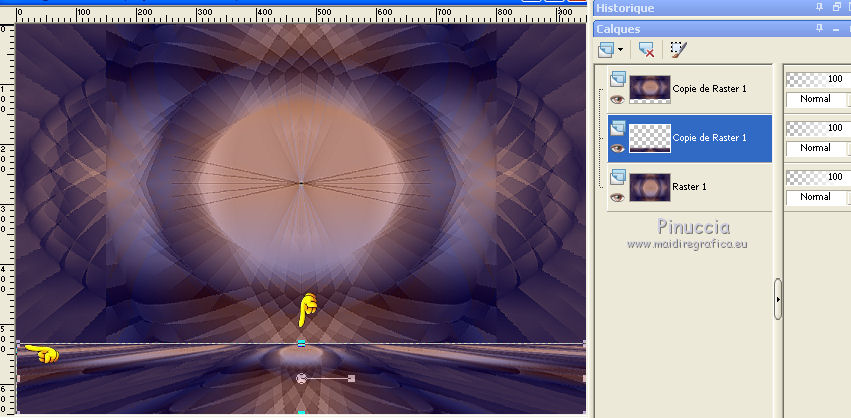
Touche M pour désélectionner l'outil.
13. Vous positionner sur le calque du haut de la pile.
Sélections>Charger/Enregistrer une sélection>Charger à partir du disque.
Chercher et charger la sélection ©Yedralina_Sel944.
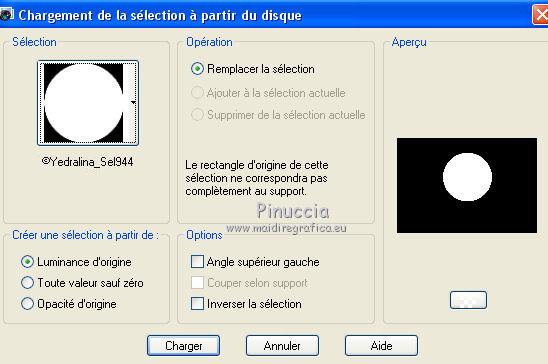
Sélections>Transformer la sélection en calque.
Réglage>Flou>Flou gaussien - rayon 20.

Garder sélectionné.
14. Calques>Nouveau calque raster.
Ouvrir le misted et Édition>Copier.
Revenir sur votre travail et Édition>Coller dans la sélection.
Sélections>Inverser.
Effets>Effets 3D>Ombre portée, couleur noire.

Sélections>Désélectionner tout.
15. Calques>Nouveau calque raster.
Activer l'outil Pinceau 
chercher et sélectionner le pinceau agiBrush0222_swirls, taille 317.

si vous préférez, vous pouvez utiliser le pinceau Nota musicales_Yedra, taille 314).

Placer en avant plan la couleur blanche,
et appliquer le pinceau sur le misted, en cliquant avec la touche gauche de la souris,
pour utiliser la couleur blanche d'avant plan.
Effets>Effets 3D>Ombre portée, couleur noire.

Placer le calque en mode Écran.
16. Ouvrir le tube principal et Édition>Copier.
Revenir sur votre travail et Édition>Coller comme nouveau calque.
Image>Redimensionner, si nécessaire (pour mon tube à 75%), redimensionner tous les calques décoché.
Déplacer  le tube à gauche. le tube à gauche.
Effets>Effets 3D>Ombre portée, à choix.
17. Ouvrir le déco et Édition>Copier.
Revenir sur votre travail et Édition>Coller comme nouveau calque.
Image>Redimensionner, si nécessaire (pour mon tube à 25%), redimensionner tous les calques décoché.
Déplacer  le tube en bas à droite. le tube en bas à droite.
Effets>Effets 3D>Ombre portée, comme précédemment.
18. Ouvrir le wordart DecoW050©Yedralina et Édition>Copier.
Revenir sur votre travail et Édition>Coller comme nouveau calque.
Déplacer  le wordart en haut à droite. le wordart en haut à droite.
Effets>Effets 3D>Ombre portée, à choix; pour moi.

Placer le calque en mode Recouvrement, ou autre.
19. Placer à nouveau en avant plan la couleur foncée #030038,
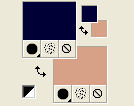
Image>Ajouter des bordures, 1 pixel, symétrique, couleur foncée.
Image>Ajouter des bordures, 1 pixel, symétrique, couleur claire.
Image>Ajouter des bordures, 1 pixel, symétrique, couleur foncée.
Sélections>Sélectionner tout.
20. Image>Ajouter des bordures, 20 pixels, symétrique, n'importe quelle couleur.
Sélections>Inverser.
Remplir  la sélection avec le dégradé linéaire d'arrière plan. la sélection avec le dégradé linéaire d'arrière plan.
Sélections>Désélectionner tout.
21. Image>Ajouter des bordures, 1 pixel, symétrique, couleur foncée.
Image>Ajouter des bordures, 1 pixel, symétrique, couleur claire.
Image>Ajouter des bordures, 1 pixel, symétrique, couleur foncée.
Sélections>Sélectionner tout.
22. Image>Ajouter des bordures, 30 pixels, symétrique, n'importe quelle couleur.
Sélections>Inverser.
Changer les réglages du dégradé linéaire, Inverser coché.
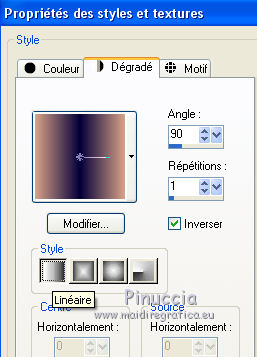
Remplir  la sélection du dégradé. la sélection du dégradé.
Effets>Effets 3D>Ombre portée, couleur noire.

23. Effets>Modules Externes>AAA Frames - Foto Frame.
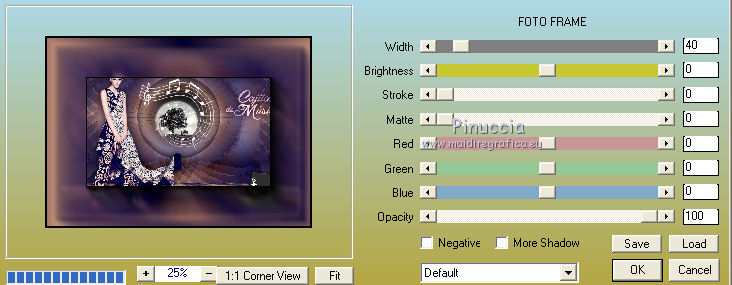
Sélections>Désélectionner tout.
24. Image>Redimensionner, 1000 pixels de largeur, redimensionner tous les calques coché.
Signer votre travail sur un nouveau calque.
Calques>Fusionner>Tous et enregistrer en jpg.
Pour les tubes de cette version merci Silvie et Nikita.


Vous pouvez m'écrire pour n'importe quel problème, ou doute, ou si vous trouvez un link modifié,
ou seulement pour me dire que ce tutoriel vous a plu.
8 Gennaio 2022

|
 BOÎTE À MUSIQUE
BOÎTE À MUSIQUE 

